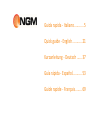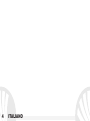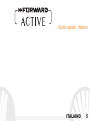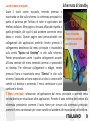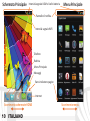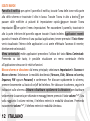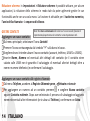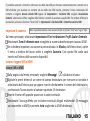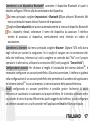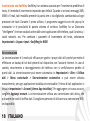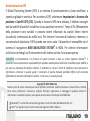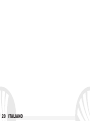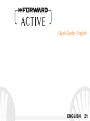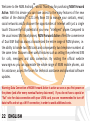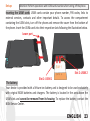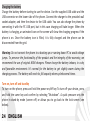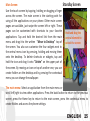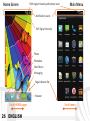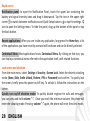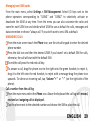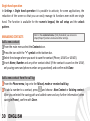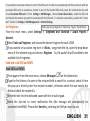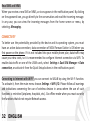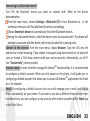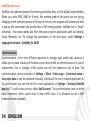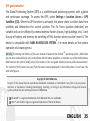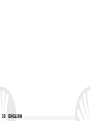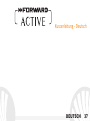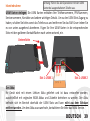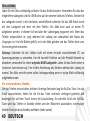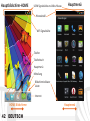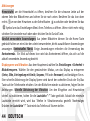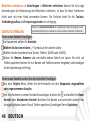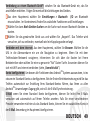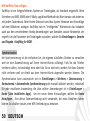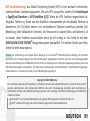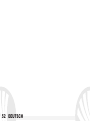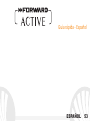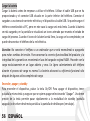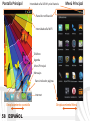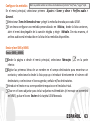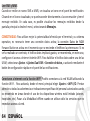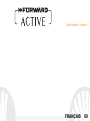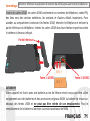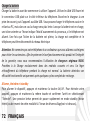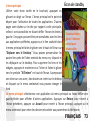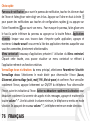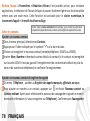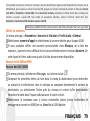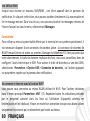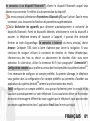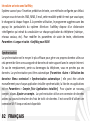NGM-Mobile Active Manuale utente
- Categoria
- Smartphone
- Tipo
- Manuale utente
Questo manuale è adatto anche per
La pagina si sta caricando...
La pagina si sta caricando...
La pagina si sta caricando...
La pagina si sta caricando...
La pagina si sta caricando...

6 ITALIANO
Benvenuti nel mondo di NGM Android
TM
. Grazie per aver acquistato NGM
Forward Active. Con questo dispositivo potrete avere accesso alle molteplici
funzionalità del sistema operativo Android
TM
4.2.1 Jelly Bean per gestire i vostri
contatti, email, i social network e per scoprire le opportunità della rete Internet
con un solo tocco! Esplorate tutte le potenzialità del vostro nuovo telefono
“intelligente”. Rispetto agli Smartphone mono SIM, NGM Forward Active offre la
comodità del Dual SIM che da sempre caratterizza l’intera gamma dei telefoni
NGM, ovvero la possibilità di gestire due SIM e conseguentemente due numeri
telefonici contemporaneamente. Scoprirete delle funzioni utilissime come
l’impostazione della SIM preferita per le chiamate, i messaggi e la connessione
dati. Visitando il sito ufficiale www.ngm.eu potrete conoscere l’intera gamma di
telefoni NGM, provare il nostro pratico e funzionale servizio di e-commerce per
acquistare telefoni ed accessori, richiedere assistenza, accedere al forum di
assistenza tecnica e scaricare aggiornamenti software.
Attenzione: la connessione Dati di NGM Forward Active è attiva al momento della prima
accensione del telefono (oppure dopo ciascun eventuale ripristino delle impostazioni di
fabbrica). Se non si dispone di una tariffa agevolata o “flat” per la connessione dati con la
propria USIM, si consiglia di disattivare il traffico dati e configurare una connessione Wi-
Fi, al fine di evitare costi aggiuntivi.

7ITALIANO
Assemblaggio
Inserire le USIM card: le USIM card contengono i vostri numeri telefonici, i codici PIN, i
collegamenti ai servizi esterni, contatti e altri importanti dettagli. Per accedere al vano
contenente gli slot delle USIM, spegnete il telefono e sfilate la parte inferiore del corpo del
telefono. Inserite le schede USIM nei rispettivi slot seguendo lo schema di inserimento
riportato sotto.
La batteria:
Il vostro apparecchio è fornito con una batteria a ioni di litio ed è progettato per l’uso
esclusivo di batterie e accessori originali NGM. La batteria è collocata nell’area sovrastante
gli slot USIM e non può essere rimossa dal suo alloggiamento.
Per la sostituzione della
batteria rivolgersi al servizio di assistenza NGM.
Attenzione: eseguire tutte le operazioni di inserimento
schede USIM dopo aver spento il telefono.
Slot micro SD
Slot 1: USIM 1
Slot 2: USIM 2
Parte inferiore

8 ITALIANO
Caricare la batteria:
Caricate la batteria prima di iniziare ad utilizzare l’apparecchio. Utilizzate il cavo USB in
dotazione ed il connettore USB posto sul lato inferiore del telefono. Connettete il
caricatore ad una presa della rete elettrica e quindi il dispositivo al cavo USB. Si può
caricare il telefono anche collegandolo con il PC, ma in questo caso la carica sarà più lenta.
Quando la batteria è in carica, un’icona animata sullo schermo mostra lo stato di
avanzamento del processo se il telefono è acceso. Una volta che l’icona della batteria è
riempita, la carica è completata e il telefono può essere disconnesso dalla rete elettrica.
Attenzione : Non collegate il telefono ad un computer che si sta accendendo o spegnendo
per evitare sbalzi di tensione. Per preservare la corretta funzionalità del prodotto e
l'integrità della garanzia si raccomanda l'utilizzo di caricabatterie originali NGM. Procedete
alla ricarica esclusivamente al coperto e in luoghi asciutti. Un leggero riscaldamento del
telefono durante il processo di ricarica è del tutto normale. La batteria raggiungerà la sua
piena efficienza funzionale solo dopo alcuni cicli completi di ricarica.
Accensione, spegnimento e standby
Per accendere il dispositivo, tenete premuto il tasto on/off. Per spegnere il dispositivo,
tenete premuto lo stesso tasto e confermate lo spegnimento selezionando “Spegni”. Una
pressione breve permette invece di passare rapidamente alla modalità di standby (schermo
spento) o di tornare da questa allo schermo di sblocco (vedi sotto).

9ITALIANO
La schermata principale:
Usate il touch screen toccando, tenendo premuto o
trascinando un dito sullo schermo. La schermata principale è il
punto di partenza per l'utilizzo di tutte le applicazioni del
telefono cellulare. Altre pagine si trovano affiancate rispetto a
quella principale, alle quali si può accedere scorrendo verso
destra e sinistra. Queste pagine sono personalizzabili con
collegamenti alle applicazioni preferite: tenete premuto il
collegamento desiderato dal menu principale e trascinatelo
sulla scritta “Sposta sul Desktop” in alto sullo schermo.
Potete personalizzare anche i quattro collegamenti accanto
all’icona centrale del menu tenendoli premuti e spostandoli
sul desktop. Per eliminare collegamenti o widget, tenete
premuta l’icona e trascinatela verso “Elimina” in alto sullo
schermo. Spostando un’icona sopra ad un’altra si creano delle
cartelle sul desktop e premendo il menu contestuale si può
cambiare lo sfondo.
Il Menu principale: selezionate un’applicazione dal menu principale o scorrete verso
sinistra/destra per visualizzare altre applicazioni. Premete il tasto indietro per tornare alla
schermata precedente; premere il tasto Home per tornare alla schermata principale,
premere il menu contestuale per creare cartelle ed accedere alle impostazioni del telefono.
Schermata di Standby
Tocca e trascina
l’elemento centrale
per sbloccare

10 ITALIANO
Schermata Principale
Menu Principale
Pannello di notifica
Intensità segnale USIM e livello batteria
Barra indicatore pagine
Telefono
Rubrica
Menu Principale
Internet
Messaggi
Scorrimento schermate HOME
Scorrimento menu
Intensità segnale WiFi

11ITALIANO
Volume
“+”/“-“
Tasto
On/Off e
standby
Microfono
Speaker
Touch
screen
capacitivo
Flash
Fotocamera
Connettore Micro USB
Ingresso
auricolare
Fotocamera
frontale
Ricevitore
Sensori di
luminosità
e prossimità
Tasto menu
contestuale
Tasto
indietro
Tasto
Home

12 ITALIANO
SCELTE RAPIDE
Pannello di notifica: per aprire il pannello di notifica, toccate l’area delle icone nella parte
alta dello schermo e trascinate il dito in basso. Toccate l’icona in alto a destra per
passare dalle notifiche ai pulsanti di impostazione rapida oppure toccate l’icona
impostazioni per aprire il menu Impostazioni. Per nascondere il pannello, trascinate in
alto la parte inferiore del pannello oppure toccate il tasto indietro. Applicazioni recenti:
quando vi trovate all’interno di una qualsiasi applicazione, tenere premuto il Tasto Home:
verrà visualizzato l’elenco delle applicazioni a cui avete effettuato l'accesso di recente;
direttamente selezionabili.
Menu contestuale: molte applicazioni prevedono l’utilizzo del tasto Menu Contestuale.
Premendo su tale tasto, è possibile visualizzare un menu contestuale riferito
all’applicazione stessa con le relative funzioni.
Blocco schermo e vibrazione: dal menu principale, selezionare Impostazioni > Sicurezza >
Blocco schermo. Selezionare la modalità desiderata (Nessuno, Slide, Sblocco col sorriso,
Sequenza, PIN oppure Password) e confermare. Per bloccare rapidamente lo schermo,
premere brevemente sul tasto di on/off del telefono. Per sbloccare lo schermo, seguire le
indicazioni sullo schermo. Attivare o disattivare rapidamente la vibrazione: per disattivare
velocemente la suoneria per chiamate e messaggi tenere premuto il tasto volume “–“. Una
volta raggiunto il volume minimo, il telefono entrerà in modalità vibrazione. Premendo
nuovamente volume “–“, il telefono entrerà in modalità silenziosa.

13ITALIANO
Gestire le due USIM
Dal menu principale, selezionare Impostazioni > Gestione SIM. Selezionare i tasti I/O
accanto agli operatori telefonici corrispondenti a “USIM1” e “USIM2” per attivare o
disattivare selettivamente le USIM in qualsiasi momento. Da questo menu è anche
possibile personalizzare il colore e nome da attribuire all’icona di ciascuna USIM e decidere
quale USIM usare come predefinita per chiamate, messaggi e connessione dati oppure
scegliere “chiedi sempre” se non si desidera impostare una SIM predefinita.
GESTIRE UNA CHIAMATA
Dalla schermata principale, toccare l’icona Telefono; digitare il numero telefonico da
chiamare usando la tastiera virtuale.
Premere l’icona cornetta e poi la SIM desiderata se non avete impostato una SIM
predefinita per le chiamate, in caso contrario, la chiamata partirà con la SIM predefinita.
Per terminare, toccate l’icona rossa di fine chiamata.
Per rispondere ad una chiamata, trascinare la cornetta centrale verso destra sulla
cornetta verde; per rifiutarla, trascinarla verso sinistra sulla cornetta rossa, per rifiutare
tramite messaggio portare la cornetta verso l’alto. Per silenziare una chiamata in arrivo,
toccare il tasto Volume “+” o “–“ (sul lato destro del telefono).
Richiamare un numero dal registro chiamate
Dal menu principale, selezionare l’icona Telefono. Sopra alla tastiera virtuale viene
visualizzato il registro chiamate con le chiamate perse, ricevute e in uscita.
Toccate la cornetta accanto al numero scelto e scegliete la SIM per avviare la chiamata.

14 ITALIANO
Riduzione schermo: in Impostazioni > Riduzione schermo è possibile attivare, per alcune
applicazioni, la riduzione dello schermo in modo tale da poter agilmente gestire le sue
funzionalità anche con una sola mano. La funzione è attivabile per il tastierino numerico,
l’avvio della chiamata e la sequenza di sblocco.
GESTIRE CONTATTI
Aggiungere un nuovo contatto:
Dal menu principale, selezionare l’icona Contatti.
Premere l’icona contrassegnata dal simbolo “+” sulla barra in basso .
Scegliere dove si intende salvare il nuovo contatto (account, telefono, USIM1 o USIM2).
Inserire Nome, Numero ed eventuali altri dettagli del contatto (se il contatto viene
salvato sulle USIM non è garantito il salvataggio di eventuali ulteriori dettagli oltre a
nome e numero telefonico) e confermare il salvataggio.
Aggiungere un nuovo contatto dal registro chiamate:
Dal menu Telefono, accedere al Registro Chiamate perse , effettuate o ricevute
Per aggiungere un numero ad un contatto premere e scegliere Nuovo contatto
oppure Contatto esistente. Dopo aver selezionato il percorso di salvataggio ed aggiunto
nome ed eventuali altre informazioni (se si salva sul Telefono), confermare con Salva.
Note: Nel menu contestuale della rubrica si ha accesso alle funzioni di
importazione/esportazione dei contatti e varie impostazioni utili.

15ITALIANO
E’ possibile associare i contatti in rubrica ad una delle due SIM per chiamare automaticamente i contatti con la
SIM attribuita; per associare un contatto ad una delle due SIM inserite, premete il menu contestuale del
contatto e scegliete Associa scheda SIM oppure da Impostazioni > Gestione SIM, scegliere Associazione
Contatti, selezionare la SIM e scegliere dalla Rubrica i contatti da associare a quella SIM. Per rendere effettive le
associazioni, attivare la funzione “Smart Dial” in Impostazioni > Gestione SIM > Contatti associati a SIM.
Impostare le suonerie
Dal menu principale, selezionate Impostazioni>Toni e vibrazione> Profili Audio> Generale.
Selezionate Tono di chiamata voce e scegliete la suoneria desiderata per ciascuna USIM.
Se si desidera impostare una suoneria personalizzata: in Musica, dall’elenco brani, aprite
il menu a tendina del brano scelto e scegliete Suoneria. Così questo file audio sarà
inserito nell’elenco delle suonerie disponibili.
Inviare e leggere SMS e MMS
Inviare SMS e MMS
Dalla pagina o dal menu principale, scegliete Messaggi sulla barra in basso.
Digitate le prime lettere di un nome nel campo destinatario per ricercare un contatto e
selezionarlo dall’elenco pop-up oppure inserite direttamente il numero del destinatario,
o selezionate l’icona accanto al campo e spuntate il/i destinatari.
Inserite il testo nell’apposito spazio con la tastiera virtuale.
Selezionate l’icona graffetta per includere eventuali allegati multimediali (il messaggio
sarà convertito in MMS) e premete Invia scegliendo la USIM desiderata.
Note: è possibile utilizzare come suonerie dei file nei formati *mid,*wav,*ogg o *mp3.

16 ITALIANO
Leggere SMS e MMS
Quando ricevete un nuovo SMS /MMS, viene visualizzata una icona nel pannello di notifica.
Cliccando l’icona visualizzata, è possibile accedere direttamente alla conversazione e
leggere il messaggio in arrivo. In ogni caso, è possibile visualizzare i messaggi in arrivo dallo
schermo principale o dal menu, selezionando Messaggi.
CONNETTIVITÀ: per utilizzare al meglio le potenzialità offerte dal terminale e dal suo
sistema operativo, è necessario avere una connessione dati attiva; la connessione Dati di
NGM Forward Active è attiva al momento della prima accensione del telefono. Se non
previsto in abbonamento, il traffico dati implica dei costi; si consiglia quindi di configurare
l’accesso Internet tramite WiFi. Per abilitare il traffico dati su una delle USIM, selezionate
Impostazioni > Gestione SIM > Connessione dati, o attivarla con il pulsante di
impostazione rapida nel pannello di notifiche.
Connettersi a Internet con la funzione Wi-Fi® potete collegarvi alla rete WLAN utilizzando
la funzione Wi-Fi. Per attivarla, dal menu principale scegliere Impostazioni > WiFi I/O.
Attenetevi a tutte le avvertenze e le indicazioni specificate dal personale autorizzato
quando vi trovate in aree in cui l’uso dei dispositivi wireless è limitato (aeroplani, ospedali
ecc.). Passate alla Modalità offline quando dovete utilizzare solo i servizi che non
richiedono l’accesso alla rete.

17ITALIANO
Connettersi a un dispositivo Bluetooth® accendere il dispositivo Bluetooth al quale si
desidera collegarsi. Riferirsi alla documentazione del dispositivo.
Dal menu principale, scegliere Impostazioni > Bluetooth I/O per attivare il Bluetooth. Nel
menu contestuale trovate ulteriori funzioni ed impostazioni.
Scegliere Cerca dispositivi per avviare automaticamente la ricerca di dispositivi Bluetooth
Tra i dispositivi rilevati, selezionare il nome del dispositivo da associare. Il telefono
tenterà di associarsi al dispositivo, eventualmente verrà richiesto un codice di
associazione.
Connettersi a Internet: dal menu principale, scegliere Browser. Digitare l’URL nella barra
degli indirizzi per avviare la navigazione. Se si sceglie di navigare con la connessione dati
della rete telefonica, informarsi sui costi o scegliere un contratto dati “flat” con il proprio
operatore. In alternativa, utilizzare la connessione WiFi (vedi paragrafo “Connettività”).
Configurazione account: Per sfruttare al meglio le funzionalità del sistema Android
TM
, è
necessario configurare un account predefinito. Alla prima accensione, il telefono vi guiderà
nella configurazione di un account predefinito che permetterà di accedere alle applicazioni
del sistema Android
TM
tra cui ad esempio, la sincronizzazione della posta elettronica.
Email: configurando un account predefinito è possibile gestire facilmente la posta
elettronica e visualizzarla in automatico sul proprio telefono. Se si desidera utilizzare anche
un provider di servizi di posta differente da quello suggerito dal telefono, si può configurare
un ulteriore account con un altro provider nell’applicazione Email nel Menu principale.

18 ITALIANO
Inserire testo con SwiftKey: SwiftKey è un sistema avanzato per l'inserimento predittivo di
testo, è il metodo di inserimento impostato per default. Quando si scrivono messaggi SMS,
MMS o E-mail, tale modalità prevede la parola che si sta digitando, cambiandola ad ogni
pressione dei tasti. Durante il primo utilizzo, il programma suggerirà con dei pop-up le
innovazioni e le peculiarità di questo sistema di scrittura. SwiftKey ha un Dizionario
“intelligente” che trae vocaboli anche dalle varie applicazioni del telefono, quali la rubrica, i
social network, ecc. Per cambiare i parametri di inserimento del testo, selezionare
Impostazioni > Lingua e input > SwiftKey for NGM.
Sincronizzazione
La sincronizzazione è il modo più efficace per gestire i propri dati utili perché permette di
effettuare un backup di tali dati presenti sul dispositivo con l’account internet. In caso di
cambio, smarrimento o danneggiamento del telefono non si verificheranno perdite di
questi dati. La sincronizzazione può essere automatica in Impostazioni > Altro > Utilizzo
dati > Menu contestuale > Sincronizzazione automatica o può essere attivata
manualmente, per ogni applicazione installata sincronizzabile; l’elenco di tali applicazioni si
trova in Impostazioni > Account [elenco App installate]. Per aggiungere un nuovo account,
scegliere Aggiungi account. La sincronizzazione utilizza una connessione dati attiva, che
può avere dei costi di traffico dati. Consigliamo pertanto di utilizzare una connessione WiFi,
se disponibile.

19ITALIANO
Geolocalizzazione GPS
Il Global Positioning System (GPS) è un sistema di posizionamento su base satellitare, a
copertura globale e continua. Per accedere al GPS, selezionare Impostazioni > Accesso alla
posizione > Satelliti GPS (I/O). Quando la funzione GPS viene attivata, il telefono raccoglie
dati dai satelliti disponibili e stabilisce la sua posizione corrente. I Tempi di Fix (Rilevamento
della posizione) sono variabili e possono essere influenzati da svariati fattori esterni
(nuvolosità, schermatura da edifici ecc). Per limitare il consumo di batteria e memoria, si
raccomanda di disattivare il GPS quando non viene usato. Il dispositivo è compatibile con il
sistema di navigazione NGM NAVIGATION SYSTEM
©
di NGM. Per ulteriori informazioni
sulla licenza e dettagli sul funzionamento del sistema visitare il sito www.ngm.eu.
Avvertenza: la formattazione e la fornitura di questo manuale si basa sui sistemi operativi Android
TM
; il
produttore non assume alcuna responsabilità per qualsiasi inadempienza delle linee di condotta sopra stabilite o
per ogni uso improprio del telefono cellulare. Il produttore si riserva il diritto di modificare senza preavviso le
informazioni contenute in questa guida. Il contenuto di questo manuale potrebbe differire dal contenuto
effettivamente mostrato nel telefono cellulare. In tale caso, il secondo prevale.
Copyright © 2013 NGM Italia
Nessuna parte di questo manuale può essere riprodotta, distribuita, tradotta trasmessa in alcuna forma o tramite
alcun mezzo, elettronico o meccanico, compresi fotocopie, registrazione o salvataggio in qualsiasi archivio di
informazioni o sistema di recupero, senza previa autorizzazione scritta da parte di NGM Italia.
Bluetooth® è un marchio commerciale registrato in tutto il mondo della Bluetooth SIG, Inc.
Wi-Fi® e il logo Wi-Fi sono marchi commerciali registrati di Wi-Fi Alliance.
La pagina si sta caricando...
La pagina si sta caricando...
La pagina si sta caricando...
La pagina si sta caricando...
La pagina si sta caricando...
La pagina si sta caricando...

26 ENGLISH
Home Screen
Main Menu
Notification panel
USIM signal intensity and battery level
Page Indicator Bar
Phone
Phoneboo
k
Main Menu
Browser
Messaging
Scroll HOME pages
Scroll menu
WiFi Signal Intensity
La pagina si sta caricando...
La pagina si sta caricando...
La pagina si sta caricando...
La pagina si sta caricando...
La pagina si sta caricando...
La pagina si sta caricando...
La pagina si sta caricando...
La pagina si sta caricando...
La pagina si sta caricando...
La pagina si sta caricando...
La pagina si sta caricando...
La pagina si sta caricando...
La pagina si sta caricando...
La pagina si sta caricando...
La pagina si sta caricando...
La pagina si sta caricando...
La pagina si sta caricando...
La pagina si sta caricando...
La pagina si sta caricando...
La pagina si sta caricando...
La pagina si sta caricando...
La pagina si sta caricando...
La pagina si sta caricando...
La pagina si sta caricando...
La pagina si sta caricando...
La pagina si sta caricando...
La pagina si sta caricando...
La pagina si sta caricando...
La pagina si sta caricando...
La pagina si sta caricando...
La pagina si sta caricando...
La pagina si sta caricando...
La pagina si sta caricando...
La pagina si sta caricando...
La pagina si sta caricando...
La pagina si sta caricando...
La pagina si sta caricando...
La pagina si sta caricando...
La pagina si sta caricando...
La pagina si sta caricando...
La pagina si sta caricando...
La pagina si sta caricando...
La pagina si sta caricando...
La pagina si sta caricando...
La pagina si sta caricando...
La pagina si sta caricando...
La pagina si sta caricando...
La pagina si sta caricando...
La pagina si sta caricando...
La pagina si sta caricando...
La pagina si sta caricando...
La pagina si sta caricando...
La pagina si sta caricando...
La pagina si sta caricando...
La pagina si sta caricando...
La pagina si sta caricando...
La pagina si sta caricando...
La pagina si sta caricando...
-
 1
1
-
 2
2
-
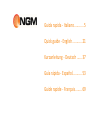 3
3
-
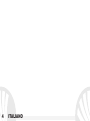 4
4
-
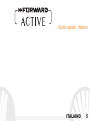 5
5
-
 6
6
-
 7
7
-
 8
8
-
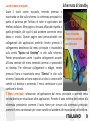 9
9
-
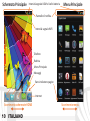 10
10
-
 11
11
-
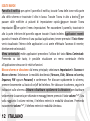 12
12
-
 13
13
-
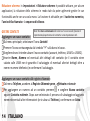 14
14
-
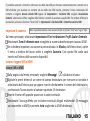 15
15
-
 16
16
-
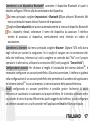 17
17
-
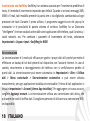 18
18
-
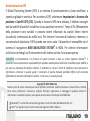 19
19
-
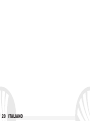 20
20
-
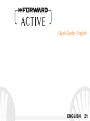 21
21
-
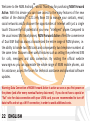 22
22
-
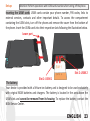 23
23
-
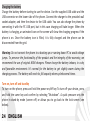 24
24
-
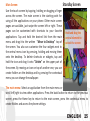 25
25
-
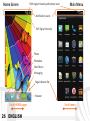 26
26
-
 27
27
-
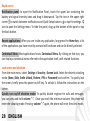 28
28
-
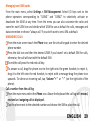 29
29
-
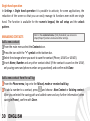 30
30
-
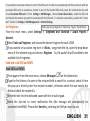 31
31
-
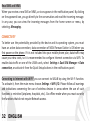 32
32
-
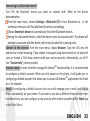 33
33
-
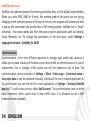 34
34
-
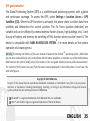 35
35
-
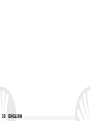 36
36
-
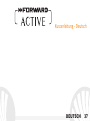 37
37
-
 38
38
-
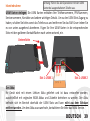 39
39
-
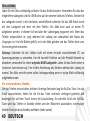 40
40
-
 41
41
-
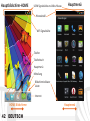 42
42
-
 43
43
-
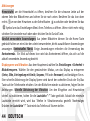 44
44
-
 45
45
-
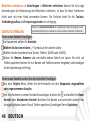 46
46
-
 47
47
-
 48
48
-
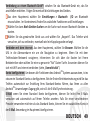 49
49
-
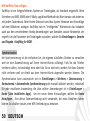 50
50
-
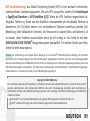 51
51
-
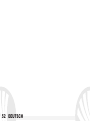 52
52
-
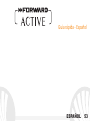 53
53
-
 54
54
-
 55
55
-
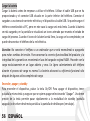 56
56
-
 57
57
-
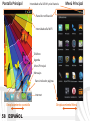 58
58
-
 59
59
-
 60
60
-
 61
61
-
 62
62
-
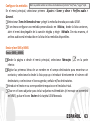 63
63
-
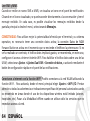 64
64
-
 65
65
-
 66
66
-
 67
67
-
 68
68
-
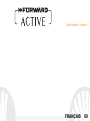 69
69
-
 70
70
-
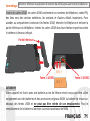 71
71
-
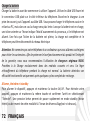 72
72
-
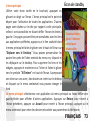 73
73
-
 74
74
-
 75
75
-
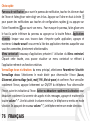 76
76
-
 77
77
-
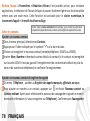 78
78
-
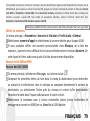 79
79
-
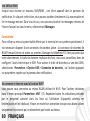 80
80
-
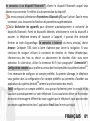 81
81
-
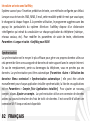 82
82
-
 83
83
-
 84
84
NGM-Mobile Active Manuale utente
- Categoria
- Smartphone
- Tipo
- Manuale utente
- Questo manuale è adatto anche per
in altre lingue
- English: NGM-Mobile Active User manual
- français: NGM-Mobile Active Manuel utilisateur
- español: NGM-Mobile Active Manual de usuario
- Deutsch: NGM-Mobile Active Benutzerhandbuch